- تاریخ : 21st جولای 2019
- موضوع : اسکریپت , اسکریپت جدید , اسکریپت رایگان , اسکریپت فارسی
- بازدید : 197 نمایش
- تاریخ : 21st جولای 2019
- موضوع : اسکریپت , اسکریپت جدید , اسکریپت رایگان , اسکریپت فارسی
- بازدید : 215 نمایش
- تاریخ : 21st جولای 2019
- موضوع : اسکریپت , اسکریپت جدید , اسکریپت رایگان , اسکریپت فارسی
- بازدید : 235 نمایش
- تاریخ : 21st جولای 2019
- موضوع : اسکریپت , اسکریپت جدید , اسکریپت رایگان , اسکریپت فارسی
- بازدید : 253 نمایش
- تاریخ : 21st جولای 2019
- موضوع : اسکریپت , اسکریپت جدید , اسکریپت رایگان , اسکریپت فارسی
- بازدید : 194 نمایش
- تاریخ : 21st جولای 2019
- موضوع : اسکریپت , اسکریپت جدید , اسکریپت رایگان , اسکریپت فارسی
- بازدید : 198 نمایش
- تاریخ : 21st جولای 2019
- موضوع : اسکریپت , اسکریپت جدید , اسکریپت رایگان , اسکریپت فارسی
- بازدید : 216 نمایش
نمایش نقشه Bing در وردپرس بدون نیاز به نصب افزونه و با افزونه

با توجه به تحریم گوگل مپ علیه دامنههای دات آی آر و پولی شدن استفاده از سرویس نقشه گوگل، نمایش نقشه Bing در وردپرس جایگزین بسیار مناسبی بهجای نقشه گوگل است. شما این امکان را دارید که در سایت وردپرسی خودتان از نقشه بینگ برای نشان دادن مسیرها، ترافیک و دستورالعملهای ناوبری استفاده کنید.
مالک و طراح اصلی نقشه بینگ، شرکت مایکروسافت است به همین دلیل این نقشه دارای اطلاعات مفید بسیار زیادی است.
در این مطلب میخوانید:
نمایش نقشه Bing در وردپرس (بدون نیاز به افزونه)
اگر میخواهید از نقشه بینگ بدون افزونه استفاده کنید اولین کاری که باید انجام دهید این است که به سایت Bing Maps رفته و مکان مورد نظر خودتان را روی نقشه پیدا کنید. بعد از اینکه محل مورد نظر خودتان را پیدا کردید میتوانید روی گزینهی بیشتر کلیک کنید، این گزینه با یک آیکون سه نقطه برای شما نمایش داده میشود. پس از انتخاب این گزینه باید از بین گزینههای جدیدی که برای شما باز میشود گزینهی قرار دادن نقشه را انتخاب کنید.

پس از انجام مراحل بالا یک برگه جدید برای شما باز میشود که شما در این برگه میتوانید نقشه مورد نظر خودتان را برای جاسازی در وبسایت شخصیسازی کنید.
سفارشیسازی نقشه بینگ
شما این امکان را دارید که در این صفحه اندازهی نقشه، نوع نقشه ( ثابت یا متحرک بودن نقشه)، سبک نقشه (هوایی یا زمینی) و لینک نقشه را به دلخواه خودتان انتخاب کنید.

بعد از اینکه سفارشیسازیهای خودتان را بررسی کردید و از تغییراتی که انجام دادهید اطمینان پیدا کردید، باید روی گزینهی Generate Code کلیک کنید. بعد از کلیک بر روی این گزینه یک کد به شما داده میشود که شما باید این کد را کپی کنید چون که به این کد در مراحل بعدی احتیاج دارید.

حالا شما باید به سایت وردپرسی خودتان برگردید و یک صفحه جدید بسازید و یا اینکه یکی از صفحات قبلی خودتان را که میخواهید نقشه را در آن قرار دهید ویرایش کنید.
در گام بعدی شما باید در صفحه ویرایش صفحه، روی نماد اضافه کردن بلوک جدید کلیک کنید و بلوک سفارشی HTML را انتخاب کنید.

در گام بعدی باید کدی که قبلا در سایت به شما ارائه شد را در این قسمت پیست کنید.

الان شما میتوانید روی گزینه پیشنمایش کلیک کنید تا نقشه در صفحه شما جایگذاری شود و یا اینکه روی گزینه ذخیره پیشنویس و یا انتشار کلیک کنید تا نقشه در سایت شما ذخیره شود.
نمایش نقشه بینگ در وردپرس با افزونه
اگر شما فقط یک بار میخواهید نقشه بینگ را در وبسایت خود اضافه کنید بهتر است که از روش دستی بالا استفاده کنید در واقع استفاده از این روش بهترین گزینه برای افرادی است که قصد دارند تنها یک نقشه بینگ را در سایت خود قرار دهند. اما اگر شما سایتی دارید که نیاز دارید به صورت متعدد نقشه در آن اضافه کنید پیشنهاد میکنیم که از یک افزونه برای این کار استفاده کنید. در واقع میتوان گفت استفاده از افزونه برای اضافه کردن نقشه به سایت کار شما را خیلی سادهتر میکند.
استفاده از پلاگین Ultimate Maps by Supsystic
افزونهای که میتواند به شما برای اضافه کردن نقشه بینگ در سایت کمک کند افزونهی رایگان Ultimate Maps by Supsystic است. شما بعد از نصب و فعالسازی این افزونه باید نقشههای نهایی خودتان را فعال کنید.
این پلاگین در واقع به شما این امکان را میدهد که نقشههای بینگ، نقشههای برگه و دیگر گزینههای دیگر Google Maps را در سایت وردپرسی خودتان قرار دهید.
برای استفاده از این افزونه شما به یک کلید API در نقشه بینگ نیاز دارید. شما میتوانید به سادگی یک حساب کاربری در وبسایت Bing Maps Dev Center ایجاد کنید و یا اینکه اگر در مایکروسافت یک حساب کاربری دارید میتوانید از همان استفاده کنید.

پس از وارد شدن به حساب خود، باید بر روی منوی «حساب من» کلیک کنید و گزینه «My Keys» را انتخاب کنید.

در صفحه بعد باید برای ایجاد یک کلید، اطلاعات وبسایت خود را پر کنید.

پس از آن، برای شما پیام “کلید با موفقیت ایجاد شد” و جزئیات کلید در یک جعبه نمایش داده میشود.
شما به سادگی میتوانید روی پیوند «کپی کلید» یا «نمایش کلید»کلیک کنید و کلید Bing Maps API را کپی کنید.

پس از آن، شما باید کلید را در تنظیمات پلاگین خود وارد کنید.
آموزش استفاده از پلاگین برای نمایش نقشه Bing در وردپرس
پس از نصب و فعالسازی این پلاگین به قسمت تنظیمات آن رفته و روند زیر را طی کنید تا به سادگی بتوانید از نقشههای بینگ در سایت خود استفاده کنید.
در قسمت داشبورد کاربری این افزونه Bing مایکروسافت را بهعنوان موتور نقشههای خود انتخاب کنید. بعد از آن کلید API را که قبلا کپی کردید در اینجا جایگذاری کنید.
فراموش نکنید که تنظیمات پلاگین را ذخیره کنید.

پس از آن، شما نیاز به اضافه کردن دستههای نشانهگذاری شده دارید که برای این کار باید روند زیر را طی کنید Ultimate Maps by Supsystic » Marker Categories » Add Category.

هر تعداد دسته نشانهگذاری شده که نیاز دارید بسازید.
بعد از آن، روی منوی افزودن نقشه کلیک کنید تا یک نقشه جدید ایجاد کنید. یک نام برای نقشه خود را انتخاب کنید، عرض و ارتفاع نقشه را تعریف کنید و حالت ناوبری را انتخاب کنید.

شما این امکان را دارید که برای کشیدن نقشه خود از گزینههای پیکربندی استفاده کنید و یا اینکه برای زوم کردن روی نقشه دبل کلیک کنید. البته از همه مهمتر این است که شما باید در اینجا محلی را برای جایگذاری نقشه در مرکز مشخص کنید.
بعد از انجام مراحل بالا برای اینکه بتوانید گزینههای بیشتری برای تنظیمات نقشه خودتان داشته باشید باید به سمت پایین اسکرول کنید. زیر گزینه پیشنمایش نقشه یک گزینه به نام ذخیره نقشه وجود دارد که شما باید بر روی آن کلیک کنید تا تنظیماتی که انجام دادهید ذخیره شود.
نشانهگذاری نقاط اصلی نقشه
شما میتوانید قسمتهای مهم نقشه را که میخواهید بیشتر مورد توجه قرار گیرد و یا نقاط اصلی نقشه را نشانه گذاری کنید. برای اضافه کردن اسم سازنده باید بر روی برگه نشانهگذاری کلیک کنید و در فیلدهای باز شده نام مورد نظر را وارد کنید.

بعد از آن شما باید یک تصویر برای نقاط اصلی نقشه خود انتخاب کنید و یا اینکه یک متن توصیفی برای نقاطی که نشانهگذاری کردید قرار دهید. اگر به سمت پایین اسکرول کنید این امکان را خواهید داشت که یک آیکون برای نقاط نشانهگذاری شده خود انتخاب کنید.
در مرحله بعد شما باید آدرس نقطهای که بهعنوان مکان اصلی نشانه گذاری کردید را وارد کنید و همچنین مشخص کنید این نشانه در کدام دسته قرار خواهد گرفت.
پس از آنکه تمامی موارد را دوباره بررسی کردید و از صحیح بودن تمامی موارد اطمینان پیدا کردید باید روی گزینهی Save Marker کلیک کنید تا نشانهگذاری شما تکمیل و ذخیره شود. برای اینکه بتوانید نشانههای بیشتری در نقشههای بینگ خود داشته باشید باید طبق همین روند عمل کنید.
شما این امکان را دارید که بهصورت همزمان وقتی یک مارکر یا نشانه جدید ایجاد میکنید بتوانید پیشنمایش زنده آن را ببینید. اگر از نقشهای که ایجاد کردید رضایت داشتید به قسمت شورتکد نقشه در بالای صفحه بروید و شورتکد آن را کپی کنید.

برای اینکه بتوانید نقشه بینگ خود را در سایت جایگذاری کنید میتوانید از یکی از صفحههای موجود خودتان ویرایش کنید و یا اینکه یک صفحه جدید ایجاد کنید.
هنگامیکه در ویرایشگر صفحه کلیک کردید باید بر روی آیکون Add New Block کلیک کنید و بخش Shortcode را از قسمت ابزارکها انتخاب کنید.
اضافه کردن شورت کد افزونه در سایت

الان شما به شورتکد نقشه نیاز دارید که در مراحل قبل آن را کپی کردید. شورتکد نقشه بینگ را در این قسمت پیست کنید.

به همین راحتی! نقشه بینگ به سایت شما اضافه شد.
موفق باشید.
راستی! برای دریافت مطالب وردپرسی در کانال تلگرام میهن وردپرس عضو شوید.
- تاریخ : 21st جولای 2019
- موضوع : اسکریپت , اسکریپت جدید , اسکریپت رایگان , اسکریپت فارسی
- بازدید : 186 نمایش
- تاریخ : 20th جولای 2019
- موضوع : دانلود رایگان اسکریپت , دانلود قالب
- بازدید : 224 نمایش
غیرفعال کردن ورود از طریق ایمیل در وردپرس

نحوه غیرفعال کردن ورود از طریق ایمیل
سلام خدمت همراهان گرامی ایـکـس اسـکـریـپـت
در این نوشته کوتاه از آموزش وردپرس قصد داریم به شما نشان دهیم که چگونه میتوانید ورود از طریق ایمیل در وردپرس را غیر فعال کنید.
با ما همراه باشید…
نحوه غیرفعال کردن ورود از طریق ایمیل در وردپرس
در ابتدا باید به این نکته اشاره کرد که ایجاد چنین قابلیتی در وردپرس شما تاثیر بسیاری در افزایش امنیت وردپرس شما دارد؛ بنابراین شما عزیزان میتوانید امکان ورود به سیستم را از طریق ایمیل غیرفعال کنید تا ورود تنها از طریق نام کاربری امکان پذیر باشد.
برای ایجاد چنین قابلیتی در وردپرس کافیست از قطعه کد زیر در فایل functions.php قالب وردپرس خود استفاده کنید.
remove_filter( 'authenticate', 'wp_authenticate_email_password', 20 );
به همین راحتی و تنها در عرض چند دقیقه میتوانید گامی مهم در افزایش امنیت وردپرس خود بردارید.
موفق و پاینده باشید…
The post غیرفعال کردن ورود از طریق ایمیل در وردپرس appeared first on ایکس اسکریپت.
- تاریخ : 20th جولای 2019
- موضوع : دانلود رایگان اسکریپت , دانلود قالب
- بازدید : 238 نمایش
رفع مشکل قابلیت ویرایش در ویرایشگر قالب وردپرس

عرض سلام خدمت همراهان گرامی ایـکـس اسـکـریـپـت
بنا به پرسش های متعدد کاربران در مورد مشکلاتی در ویرایشگر قالب وردپرس (نبود گزینه بروزرسانی و…) تصمیم گرفتیم آموزشی کاربردی در این زمینه ارائه دهیم.
با ما همراه باشید…
حل مشکل قابلیت نوشتن در ویرایشگر قالب وردپرس
حتما شما نیز به این مشکل برخورده اید که هنگام مراجعه به ویرایشگر وردپرس، امکان ویرایش کدها و بروزرسانی انها وجود ندارد!!
اما مشکل کجاست؟؟؟؟
از این مورد معمولا با عنوان change premissions نام برده میشود که برای امنیت بیشتر روی فایل ها و پوشه ها از یک سری ارقام و اعداد استفاده می کنند.
خب پس بنابراین برای حل این مشکل باید از طریق مدیریت هاست خود اقداماتی انجام دهیم. در هاست هایی مثل سی پنل به صورت گزینه ای قابل انتخاب هستند و میتوانید نوع دسترسی ها رو تیک بزنید.
برای رفع مشکل قابلیت ویرایش در ویرایشگر قالب وردپرس وارد پنل مدیریتی هاست خود میشویم و به قسمتی که تمامی پوشه های قالب در آن قرار گرفته اند میرویم و روی فایل مورد نظر کلیک راست کرده و گزینه ی change premissions رو انتخاب میکنیم؛ مانند تصویر زیر:
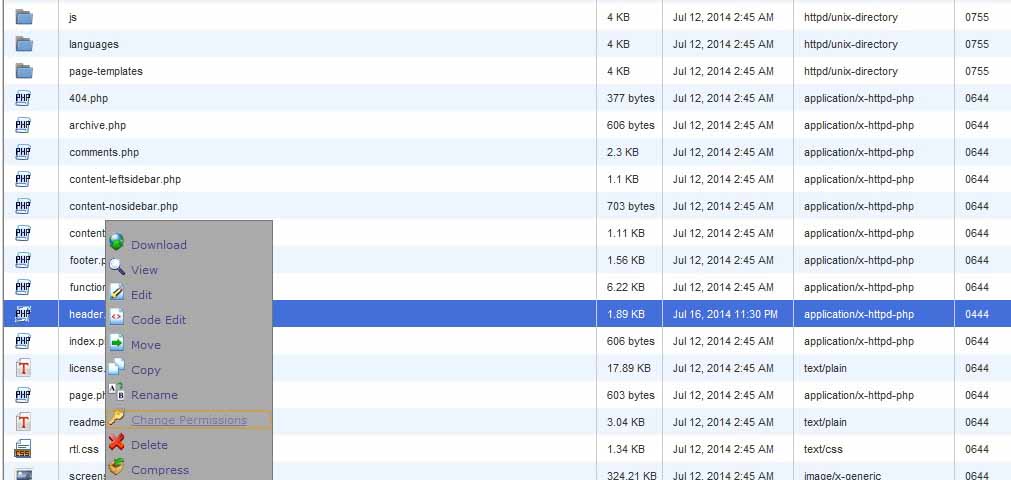
پس از انتخاب این گزینه شاهد صفحه زیر خواهیم بود که شامل سه حالت Read,Write,Execute و در نهایت یک گزینه ای با نام permission که سه باکس عددی در آن وجود دارد میشود.
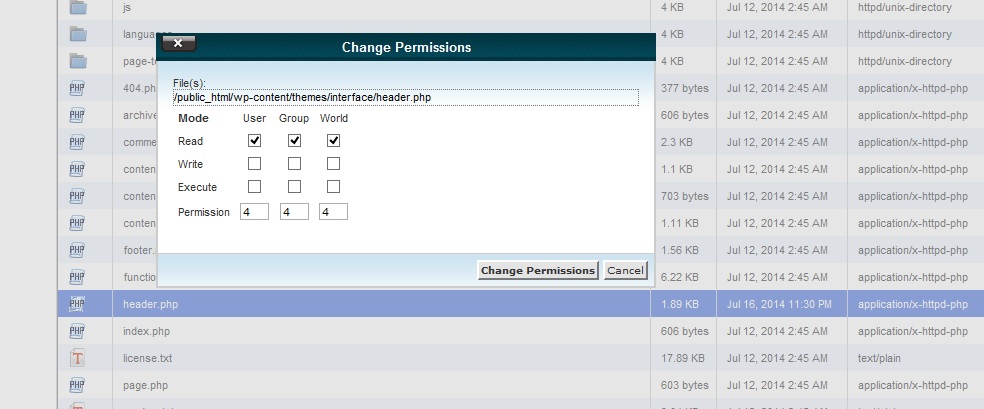
در این قسمت با تیک زدن قسمت Write میتوانید ویرایشگر را به حالت نوشتاری تبدیل کنید و به عبارتی دکمه ی بروز رسانی را به ان اضافه کنید و در ضمن با توجه به قوانین هاست اعدادی نسبت داده میشه؛ مانند تصویر زیر:
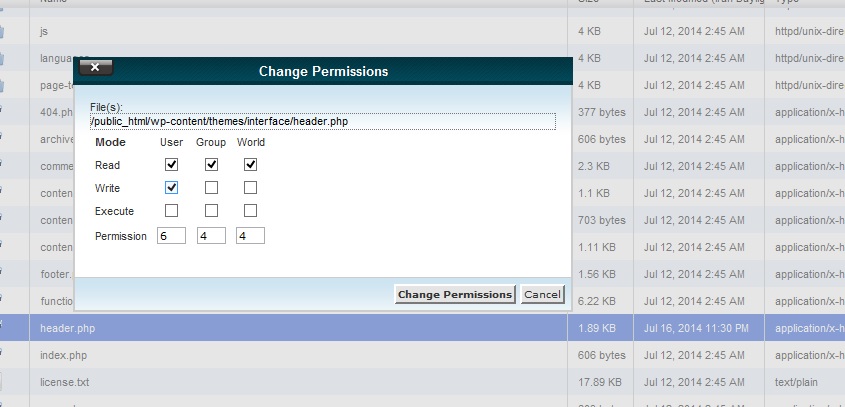
اما در ادامه باید گفت که همیشه رفع مشکل قابلیت ویرایش در ویرایشگر قالب وردپرس، از این طریق رفع نمیشود.
در این گونه موارد همانطور که مرجع وردپرس هم توضیح داده است باید عدد permission رو تغییر بدیم.
اما سوال اینجاست که چه عددی را باید تغییر دهیم؟
پاسخ: معمولا عددی که برای بلاک کردن ویرایش به کار میره ۷۵۵ هستش و شما برای برداشتن این سد باید permission رو به ۷۷۷ تغییر بدید. گاهی وقتا این permission با کلیک راست پیدا میشه و گاهی هم مثل پنل های دایرکت ادمین روبه روی هر فایل و پوشه نوشته شده که میتونید ادیت کنید.
امیدوارم با مطالعه این مقاله آموزشی بتوانید مشکل خود را در ویرایشگر وردپرس خود حل کنید.
موفق و پاینده باشید…
The post رفع مشکل قابلیت ویرایش در ویرایشگر قالب وردپرس appeared first on ایکس اسکریپت.
